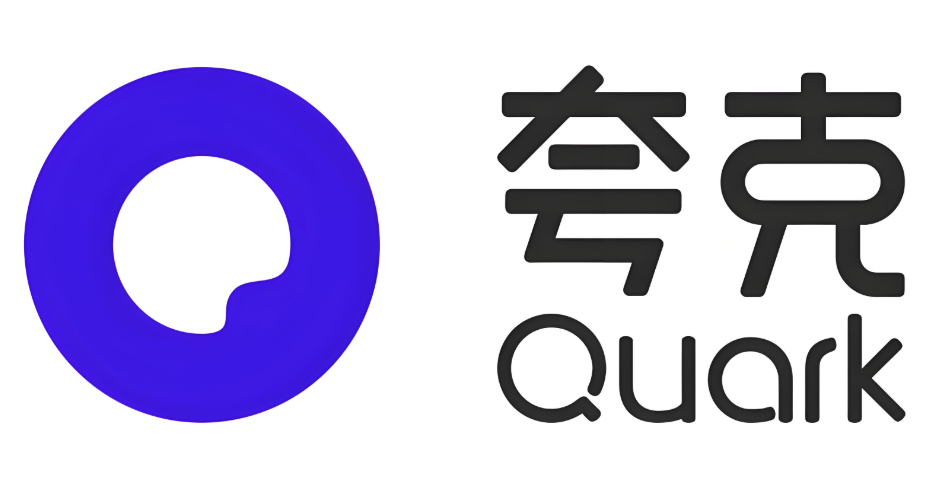通过Quark浏览器的快速收藏功能可高效保存网页。1、启用工具栏中的收藏按钮,拖动“收藏”至常用区域;2、点击地址栏旁星标一键收藏并分类;3、通过菜单重命名或指定保存路径;4、开启云同步确保多设备数据一致。
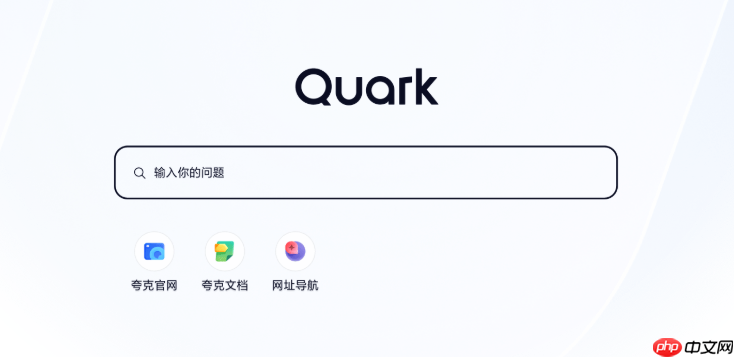
如果您希望在浏览网页时快速保存感兴趣的内容,但不清楚如何操作,可以通过Quark浏览器的快速收藏功能实现。以下是设置和使用该功能的具体步骤:
一、启用快速收藏按钮
通过开启工具栏中的收藏快捷按钮,可以在浏览页面时一键添加到收藏夹。此功能提升操作效率,避免多次点击进入菜单完成收藏。
1、打开Quark浏览器,进入任意网页界面。
2、点击屏幕右上角的“三个点”菜单图标,进入设置选项。
3、选择“工具栏设置”或“页面操作设置”选项。
4、在操作按钮列表中找到“收藏”或“快速收藏”,将其拖动至常用工具栏区域。
5、确认更改后返回浏览页面,检查收藏图标是否已显示在底部或顶部工具栏。
二、使用地址栏旁星标一键收藏
Quark浏览器默认在地址栏右侧提供星形图标,用于快速将当前页面加入收藏,便于后续查找。
1、加载需要收藏的网页,确保页面完全打开。
2、查看屏幕顶部网址输入框右侧是否有星形图标。
3、点击该星标,图标颜色会发生变化(如变为黄色或蓝色),表示已成功收藏。
4、可点击弹出窗口中的分类选项,将网页归入自定义文件夹,例如“技术文章”或“购物参考”。
三、通过菜单栏添加至收藏并命名
对于需要重命名或指定保存路径的网页,可通过菜单功能进行更详细的管理。
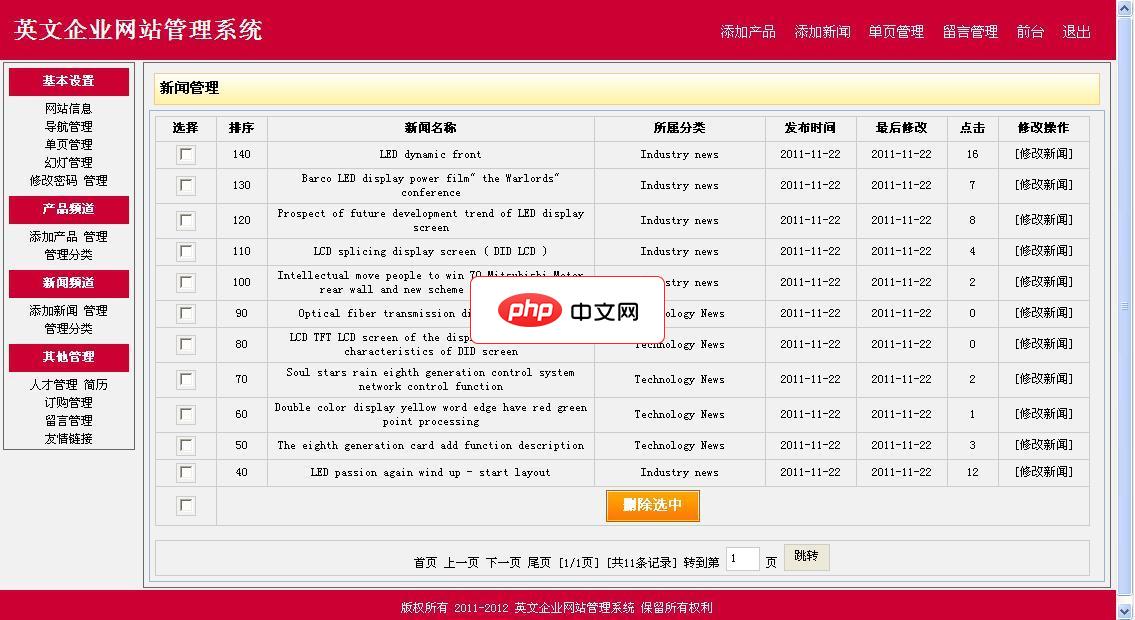
英文企业网站管理系统(英文网站设计系统)采用主流的Asp+Access开发设计,开发新英文模板,漂亮大气。是方便自主管理的英文网站建设系统,程序小巧,速度快,后台一站式管理,代码功能全部开源,无任何限制。支持所有Asp虚拟空间,兼容良好,程序采用Div+Css设计,兼容ie6、ie7、ie8、火狐等英文浏览器,网站优化结构设计,配置网站地图,容易被搜索引擎收录,上关键词排名!欢迎大家使用。程序功能
1、在目标网页点击右上角“三个点”打开操作菜单。
2、选择“添加到收藏夹”或“收藏此页”选项。
3、系统自动弹出编辑窗口,允许修改标题名称。
4、点击保存位置下拉菜单,选择已有分类或新建分组。
5、完成信息填写后,点击“确定”完成收藏。
四、设置自动同步收藏夹数据
为防止更换设备导致收藏丢失,建议开启云同步功能,使收藏内容跨平台可用。
1、进入Quark浏览器主界面,点击底部“我的”或侧边栏个人中心。
2、登录或注册您的Quark账号,确保账户状态正常。
3、进入“设置”菜单,查找“数据同步”或“云服务”选项。
4、开启“收藏夹同步”开关,等待系统提示“同步已启用”。
5、此后在其他设备登录同一账号时,勾选同步收藏即可获取所有已保存网页。